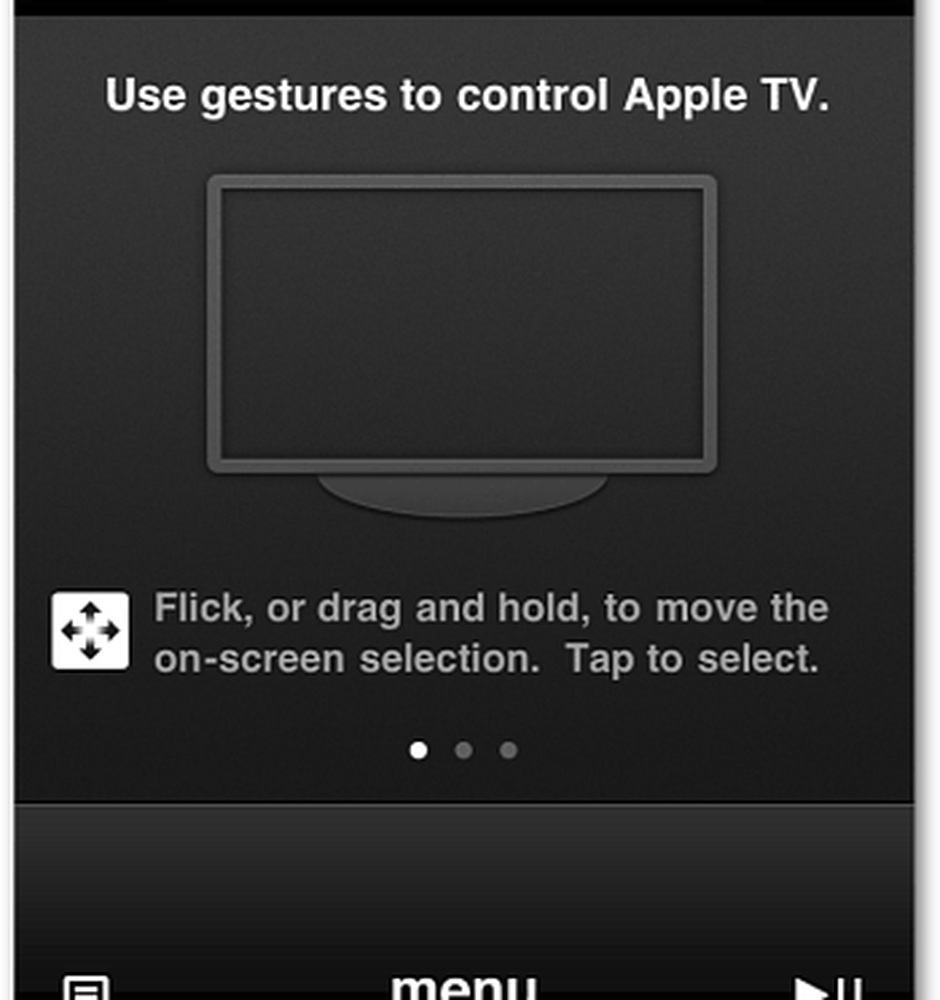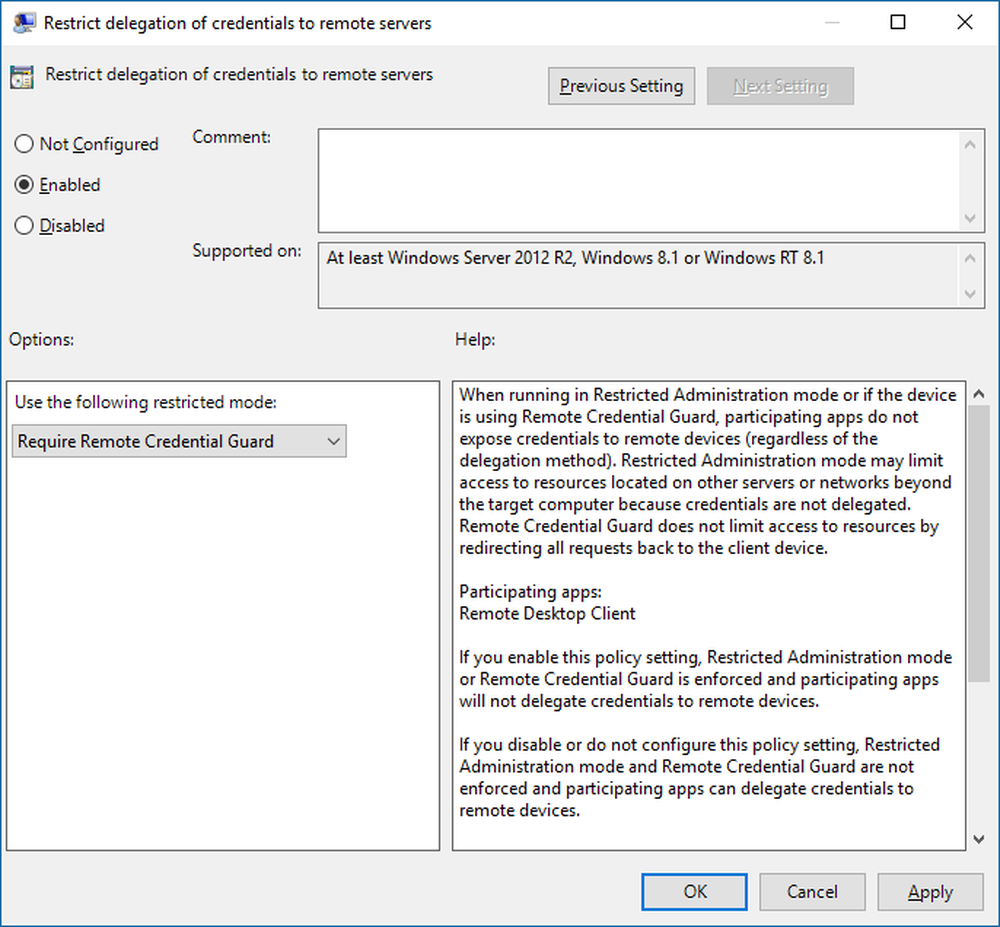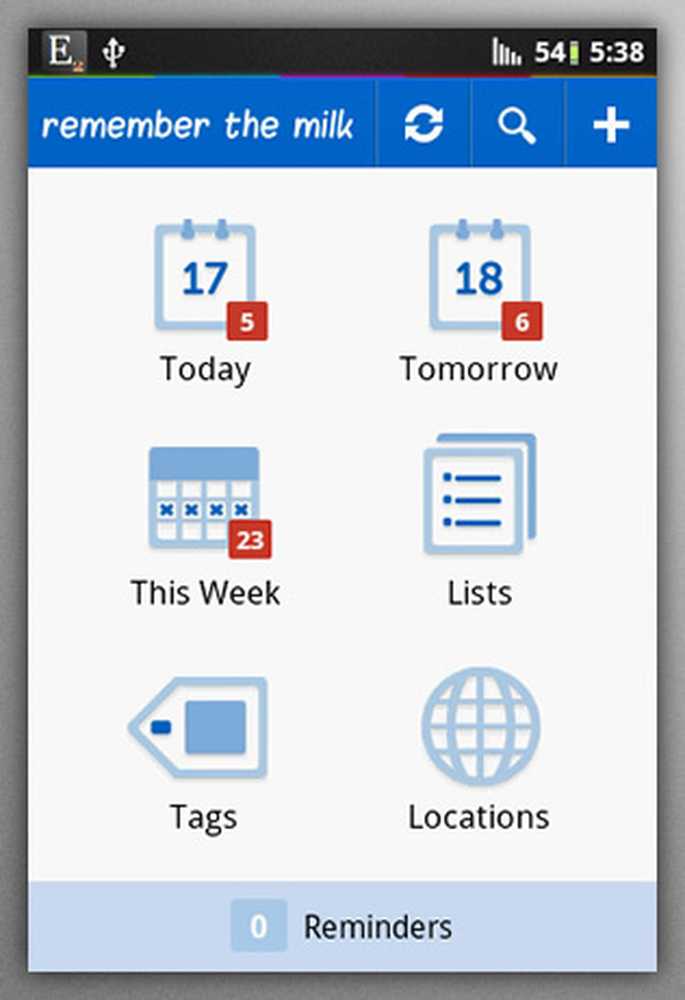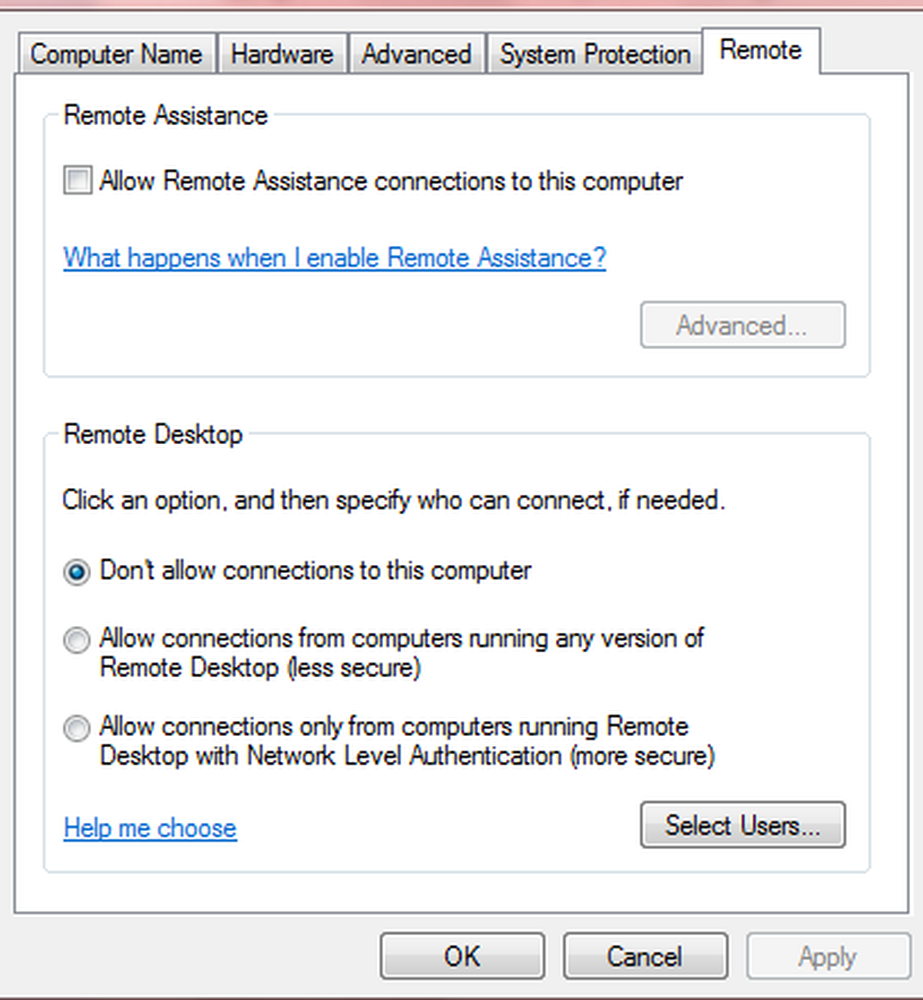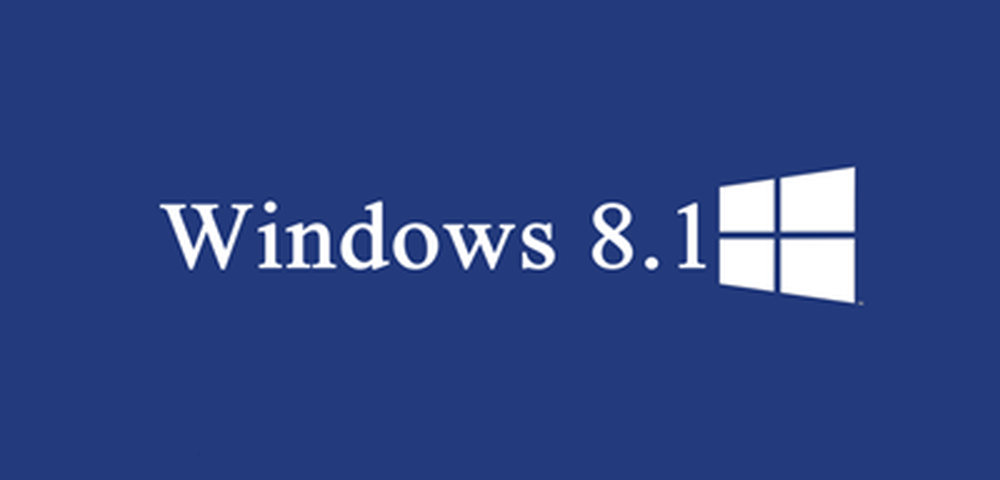Fjerntilgangsbilder hjemme med OneDrive Fetch
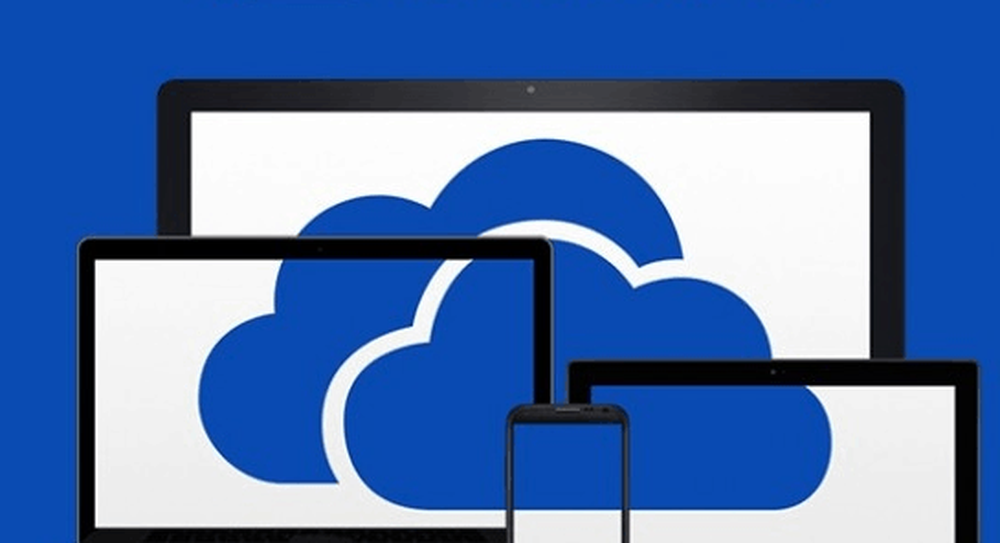
Her er scenariet:
Du har et viktig møte med avdelingshofer, og presentasjonen din sitter på datamaskinen hjemme. Du har glemt å laste den opp til OneDrive, og du setter aldri opp eksternt skrivebord ... hva du skal gjøre?
Du kan eksternt få tilgang til den filen via OneDrive, Yes. OneDrive. Men vent, sa jeg ikke bare at du glemte å laste opp dokumentet til OneDrive?
Ikke bekymre deg, for et slikt scenario, er dette hvor kraftige funksjoner i OneDrive kommer til nytte. Hent fjerntilgang er en funksjon som vil bidra til å redde dagen.
Aktiver OneDrive Fetch
For å aktivere hentetilgang, høyreklikk OneDrive-ikonet og velg Innstillinger.
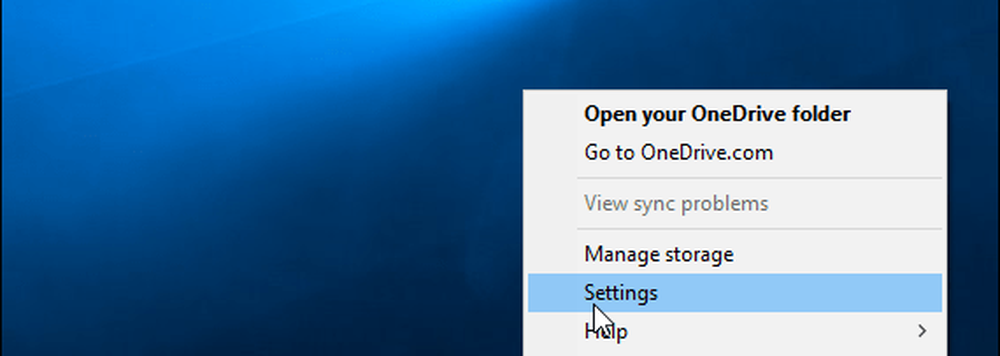
Sjekk deretter boksen La meg bruke OneDrive til å hente noen av mine filer på denne PCen. Det er alt der er til det! Det er ingen programvare for å konfigurere eller ruteren konfigurasjoner å lage.
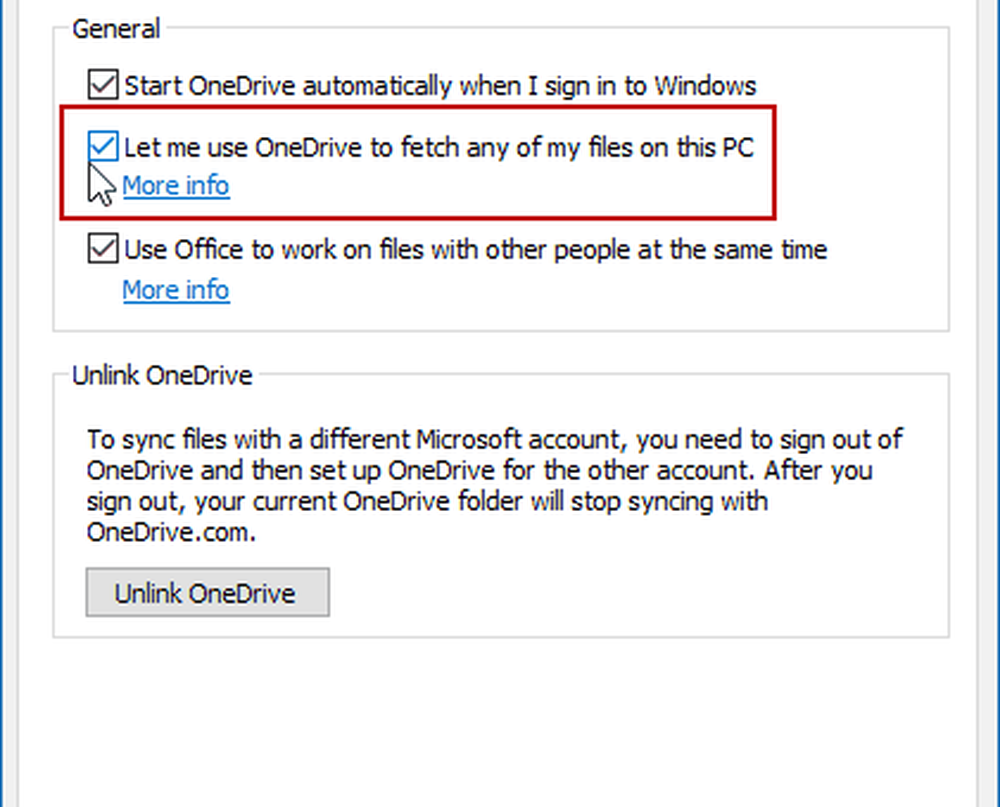
For å få tilgang til filene dine fra datamaskinen din hjemme fra kontoret eller omvendt, åpne OneDrive på nettet på onedrive.com og logg inn på din Microsoft-konto hvis du ikke allerede er.
Deretter velger du den datamaskinen som inneholder filene du trenger, fra venstre rute.
Fetch-funksjonene lar deg laste ned en kopi av filene dine fra nesten hvor som helst, og fra hvilken som helst enhet. Du kan få tilgang til filer på din lokale C: -stasjon, i tillegg til en kartlagt nettverksstasjon, tilkoblede interne eller eksterne stasjoner.
Du kan også streame videoer og vise bilder eksternt i nettleseren din.
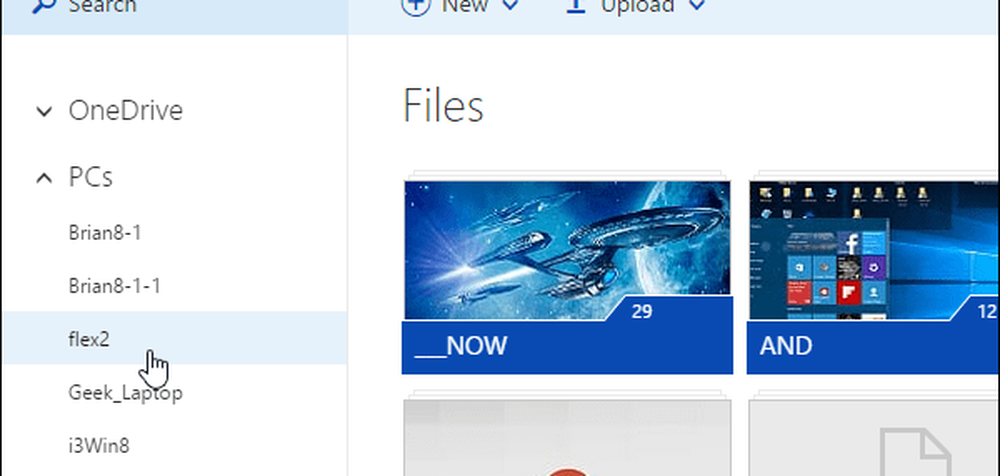
Viktig: Du kan ikke hente filer fra en PC som kjører Windows 8.1 eller Mac. Du kan imidlertid bruke 8.1 eller en Mac for å få tilgang til filer. For at Hent-funksjonen skal fungere, må datamaskinen du prøver å få ekstern tilgang, være slått på og koblet til Internett.
Du kan bli spurt eller en bekreftelseskode også. Bruke Hent-funksjonen fungerer best på Windows 10-maskiner.
Hvis du vil ha mer om å bruke hentetilgang og feilsøkingstrinn, kan du sjekke ut denne Microsoft-støttesiden.